Crear un nuevo incidente en la aplicación web
1
Paso 1
Seleccionar Create Incident. Esto se puede encontrar:
- en la esquina superior derecha del Dashboard.
- en la esquina superior derecha de la sección Incidents.
-
en la esquina inferior izquierda de la aplicación.
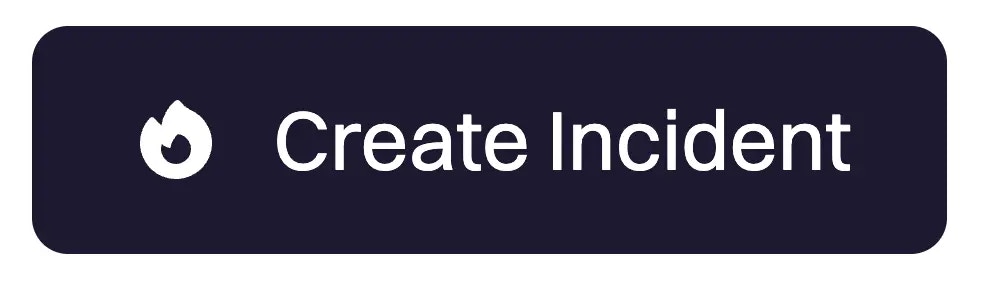
2
Paso 2
Rellene los campos deseados en el formulario de nuevo incidente.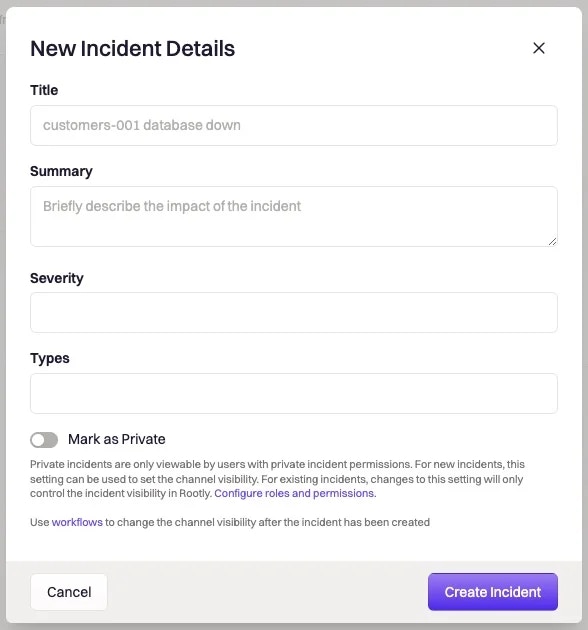
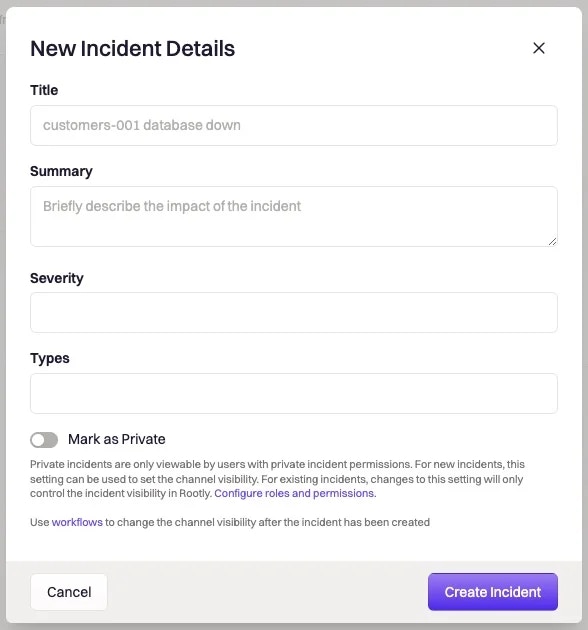
| Campo | Contenido |
|---|---|
| Título | Título del incidente. Esto se utilizará para crear el nombre del canal junto con la fecha de hoy. |
| Resumen | Un resumen del incidente. |
| Severidad | Defaults: Severity level from SEV3 to SEV0 |
| Tipo | El tipo de incidente. Valores predeterminados: Cloud, Security, Customer facing, Default. |
| Marcar como privado | Los usuarios seleccionados pueden crear un Incidente privado marcando la casilla “Marcar como privado”. |
- Los campos obligatorios están marcados con un *.
- Deje el título en blanco para generar un título de incidente aleatorio usando el Generador automático de títulos de incidentes.
- Los propietarios de cuentas, administradores y usuarios con acceso a Incidentes privados pueden crear o acceder a Incidentes privados.
- Recomendamos crear incidentes privados si el incidente afecta a servicios relacionados con la seguridad o la privacidad.
3
Paso 3
Haga clic en Create Incident. El nuevo incidente se abrirá automáticamente.
Personalizar el formulario de Nuevo Incidente en la aplicación web
La estructura y el contenido del formulario se pueden editar desde el panel de Rootly en Configuration > Forms.1
Paso 1
En Forms bajo Default Forms, seleccione Configure bajo New Incident.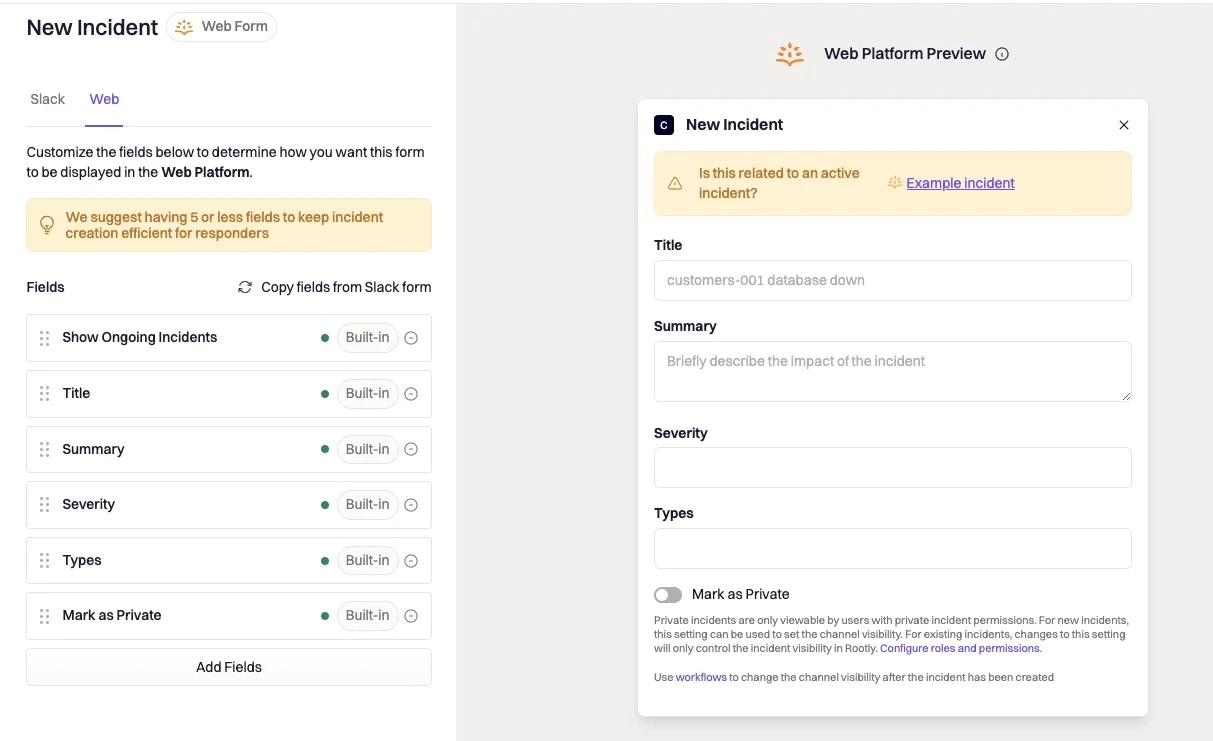
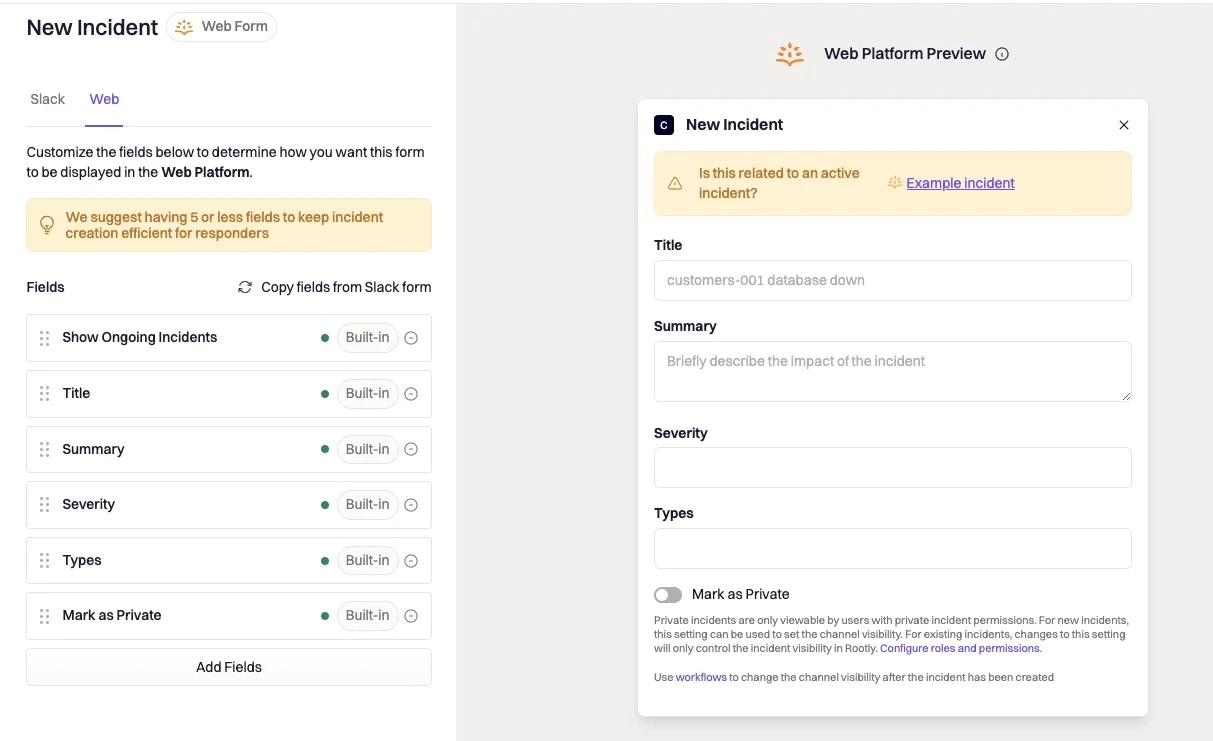
2
Paso 2
Organice los campos.
- Arrastre el icono de seis puntos para reordenar un campo.
- Seleccione el icono de lápiz para editar un campo.
- Seleccione el icono de menos para eliminar un campo de este formulario.
- Seleccione Add Fields para agregar un nuevo campo.

